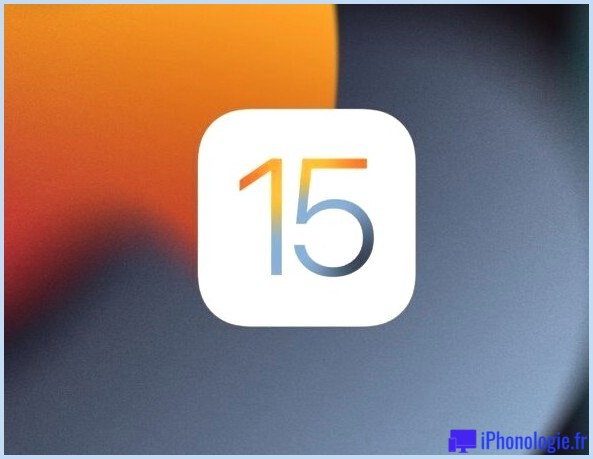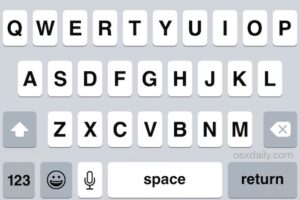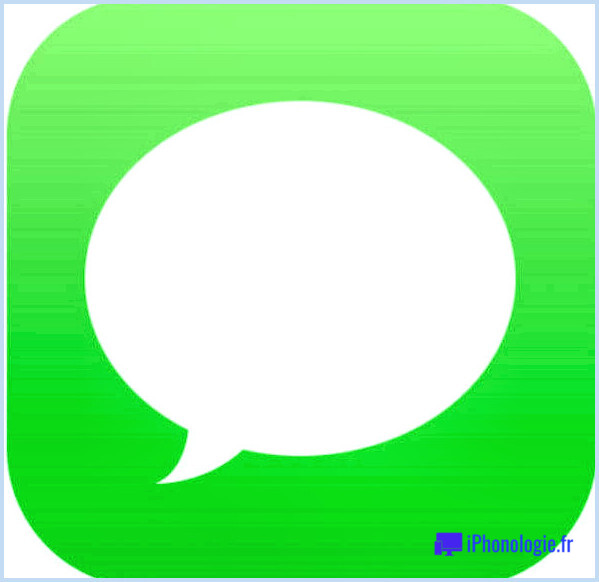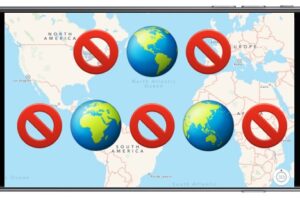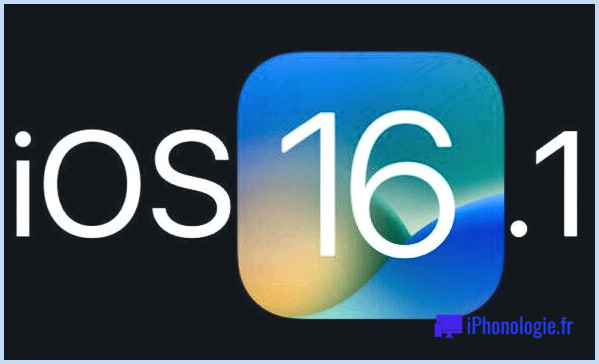Relancez le Finder... à partir du Finder de Mac OS X
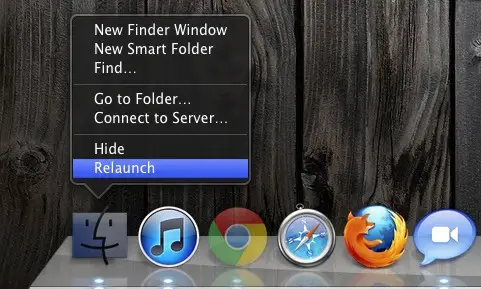
Vous ne voulez pas déterrer le terminal ou le moniteur d'activité pour relancer le Finder ? Pas de problème.
Maintenez la touche Option enfoncée et cliquez ensuite avec le bouton droit de la souris sur l'icône du Finder dans le Dock . Vous verrez alors apparaître une option "Relance", autrement cachée. Sélectionnez la et le Finder quittera et relancera. Il ne faut que quelques secondes pour la recharger.
Il est parfois nécessaire de relancer le Finder pour des raisons de dépannage, mais il est également nécessaire pour que de nombreuses modifications de l'interface de Mac OS X prennent effet, y compris de nombreuses commandes d'écriture par défaut.
D'autre part, si vous êtes déjà dans le terminal avec une commande d'écriture par défaut, il est peut-être plus facile de simplement taper la norme :
killall Finder
Cela entraîne également la relance du Finder, tout comme le fait de le tuer dans l'Activity Monitor... mais si vous n'avez pas à quitter le Finder, pourquoi s'embêter ?
PS : Pour ceux qui se posent des questions sur le fond d'écran, c'est cette photo en bois de mon récent et génial post sur le fond d'écran.